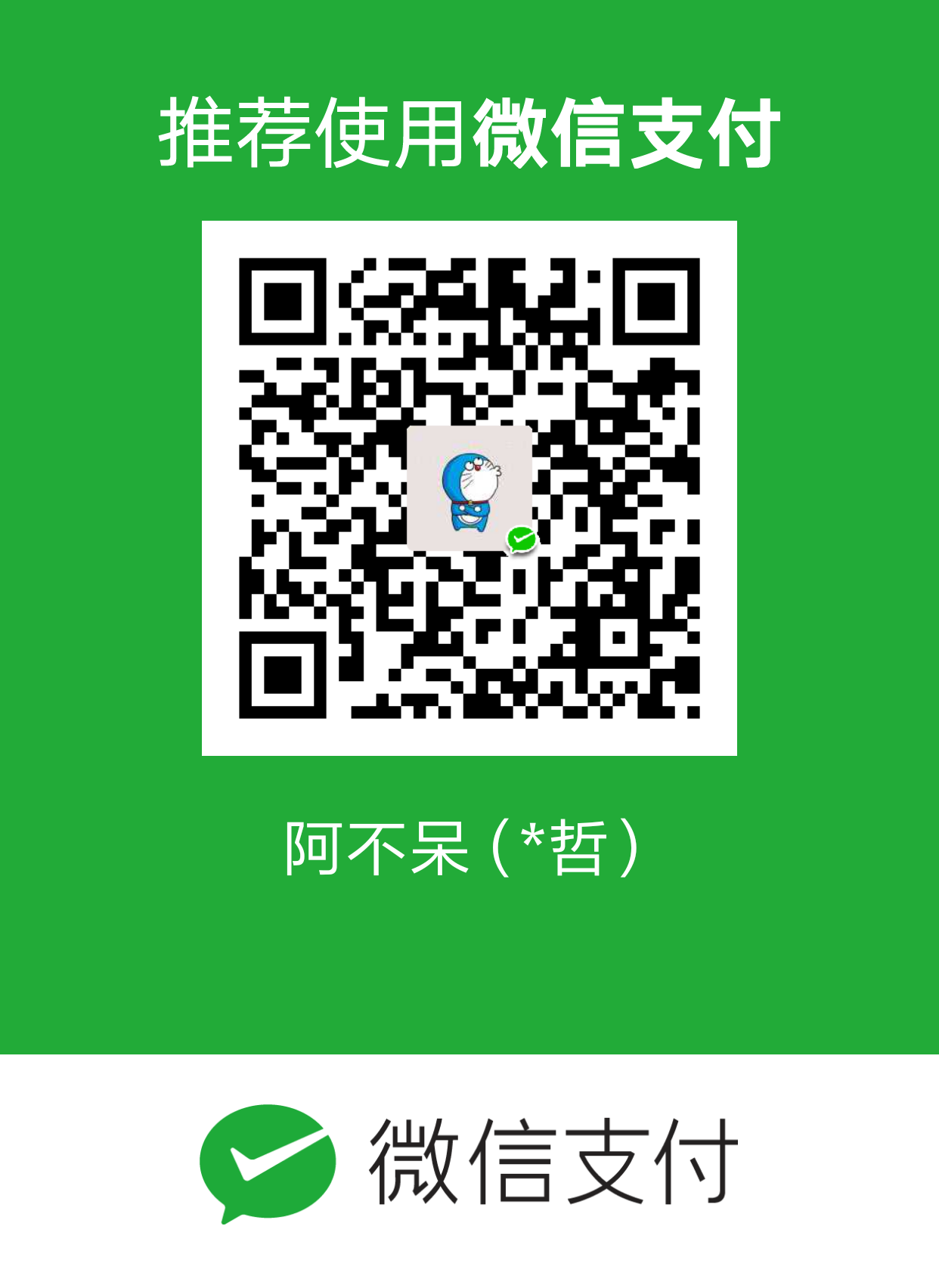乱谈在前
搭建时使用的shadowsocks-libev。
该版本的特点是内存占用小(600k左右),低 CPU 消耗,甚至可以安装在基于 OpenWRT 的路由器上。
Go 版是二进制安装,无需编译,非常简单快捷。
Python版的Shadowsocks易部署,后期升级维护都非常方便,相当适合新手,支持的特性也最多,稳定性好,运行效率高。
而目前只有 Python 和 Go 版是支持在配置文件里直接设置多端口的,至于 libev 版则需要使用多个配置文件并开启多个实例才行。
1 | { |
所谓的多用户,其实就是把不同的端口给不同的人使用,每个端口则对应不同的密码。Python 和 Go 版通过简单的修改单一配置文件,然后重启程序即可。
自用的话,没必要使用多用户了。占用内存小的,满适合的。适合的,才是最好的。
Python版的Shadowsocks部署:
史上最详尽Shadowsocks从零开始一站式FQ教程(G+)需FQ
网络上还有各种一键安装脚本,可以使用。
自用VPS
HK
1核CPU、256MB内存、256MB vSwap、10GB SSD硬盘、500GB/月流量,1Gbps端口、1个IPv4、4个IPv6 $25每年,可月付$2.95
1核CPU、512MB内存、512MB vSwap、15GB SSD硬盘、750GB/月流量,1Gbps端口、1个IPv4、4个IPv6 $35每年,可季付$10
2核CPU、768MB内存、768MB vSwap、30GB SSD硬盘、2TB/月流量,1Gbps端口、1个IPv4、4个IPv6 $48每年,可季付$15
US 洛杉矶&亚特兰大&达拉斯
HostUS US LEB OVZ Special - 768MB RAM - 2048 GB/月流量 $10每年
HK 一般没货 看到就抢吧
1核CPU、512MB内存、512MB vSwap、10GB SSD硬盘、750GB/月流量,1Gbps端口、1个IPv4、4个IPv6 $25每年
1核CPU、768MB内存、768MB vSwap、20GB SSD硬盘、2000GB/月流量,1Gbps端口、1个IPv4、4个IPv6 $35每年
搬瓦工便宜型号没货了
安装SHADOWSOCKS服务端
CentOS:
使用CentOS,版本最好是CentOS 6.x 32或64位
- 先安装必须的包:
1 | yum install -y gcc automake autoconf libtool make build-essential autoconf libtool gcc |
- 然后通过git下载源码:
1 | git clone https://github.com/madeye/shadowsocks-libev.git |
- 从源码编译安装:
1 | cd shadowsocks-libev |
同样在源码目录下,执行以下命令卸载
1 | make uninstall |
其他Unix-like的系统,特别是Debian-based的Linux发行版如: Ubuntu, Debian or Linux Mint
1 | apt-get install build-essential autoconf libtool libssl-dev |
Ubuntu/Debian:
- 先安装必须的包:
1 | apt-get install build-essential autoconf libtool libssl-dev gawk debhelper git |
- 然后通过git下载源码:
1 | git clone https://github.com/shadowsocks/shadowsocks-libev.git |
- 然后生成deb包并安装,一步步执行(留意是否出错 如果出错需要检查系统或者之前的步骤):
1 | cd shadowsocks-libev |
直接从作者提供的软件源安装(Ubuntu/Debian)
由于作者更新源码后并不一定更新这些预编译的包,所以无法保证最新版本,但步骤比较简单。不推荐这种方式。
先添加GPG Key:
1 | wget -O- http://shadowsocks.org/debian/1D27208A.gpg | sudo apt-key add - |
Ubuntu 12.04 / Debian Wheezy以上版本(libssl 1.0.1以上):
在/etc/apt/sources.list末尾添加:
1 | deb http://shadowsocks.org/debian wheezy main |
Ubuntu 11.04 / Debian Squeeze(libssl 0.9.8~1.0.0):
在/etc/apt/sources.list末尾添加:
1 | deb http://shadowsocks.org/debian squeeze main |
最后安装
1 | apt-get update |
配置与启动
配置
配置文件为:/etc/shadowsocks-libev/config.json,格式说明:
1 | 如果etc目录没有权限,需要命令解除限制 |
其中:
1 | server:主机域名或者IP地址,尽量填IP |
注意引号。
启动
Ubuntu/Debian 通过deb包安装的(deb包安装的默认会开启自启):
1 | service shadowsocks-libev restart |
CentOS,拷贝启动脚本shadowsocks-libev到/etc/init.d/目录下后,启动:
1 | 启动 |
shadowsocks-libev脚本
1 | cat << "EOF" > /etc/init.d/ |
1 | chmod u+x /etc/init.d/shadowsocksd |
需要开机自启的,可以建立符号连接到/etc/rc.d/SXXshadowsocks-libev
ln -s /etc/init.d/shadowsocksd /etc/rc.d/rc3.d/S100shadowsocksd
/sbin/chkconfig –add shadowsocksd
或者直接调用ss-server命令运行,
直接使用下面的简单命令启动
1 | setsid ss-server -c /etc/shadowsocks-libev/config.json -u |
查看shadowsocks是否正确启动并监听相应端口,看到有ss-server进程LISTEN正确的端口就表示成功:
1 | netstat -lnp |
也可以用
1 | ps -ef | grep ss-server | grep -v ps | grep -v grep |
查看进程是否存在。
升级/优化
升级/卸载
已安装旧版本的 shadowsocks 需要升级的话,需下载本脚本的最新版,运行卸载命令后,再次执行本脚本即可安装最新版。
1 | ./shadowsocks-libev.sh uninstall |
GoAgent与Shadowsocks混合代理
Chrome+SwitchSharp实现GoAgent与Shadowsocks混合代理
在SwitchSharp的配置中新建情景模式,HTTP、FTP为未加密连接可填入Goagent的代理端口配置,而在SOCKS代理中填入Shadowsocks的端口号,如此一来,HTTPS就会自动走shadowsocks,未加密流量就会走goagent,从而不用导入GoAgent CA证书,解决某些强迫症患者的特殊需求。
不过使用此方法带来的问题就是HTTPS的降速,除非你有速度良好的国外VPS,因为大部分国外服务器代理速度都拼不过GAE的。
原链接
Shadowsocks优化方案:
搬瓦工优化方案:
1 | rm -f /sbin/modprobe |
注意!
关于apt-get install libnet1报错..
先执行一下
1 | apt-get update |
更新完成再安装libnet1试试看..
我在搬瓦工上实测不会报错..
还有..如果是centos的话..是不能这样安装的..
安装Net_speeder
由于TCP的特性导致,每个包发一次,容易掉包。干脆就一个包发两次,有效降低掉包率。
debian/ubuntu安装libnet:
1 | apt-get install libnet1 |
安装libpcap:
1 | apt-get install libpcap0.8 |
编译需要安装libnet和libpcap对应的dev包
debian/ubuntu安装libnet-dev:
1 | apt-get install libnet1-dev |
安装libpcap-dev:
1 | apt-get install libpcap0.8-dev |
centos安装:
1 | 下载epel:https://fedoraproject.org/wiki/EPEL/zh-cn |
Do优化方案:
1 | vi /etc/sysctl.d/local.conf |
锐速(可选..且只能安装在DO主机上..搬瓦工不支持):
首先去 http://www.serverspeeder.com/ 免费注册
1 | wget http://dl.serverspeeder.com/d/ls/serverSpeederInstaller.tar.gz |
使用国外 DNS 造成国内网站访问慢的解决方法
强大虚拟机
听说过 VirtualBox 吗?开源、免费、强大的虚拟机软件。可以装个最配置非常低下的虚拟机,比如 32 MiB 内存甚至 16 MiB 内存的虚拟机(要知道 64M 内存的 Linux 已经可以跑 WordPress 这庞然大物了),装个最简单的小 Linux,比如只有 37M 的 Ubuntu Core,然后装上依赖包几乎没有的 dnsmasq,再把 Windows / OS X 的 DNS 设为虚拟机的 IP 地址,于是便可以用了。在当今内存动辄 4 GiB 的情况下,拿 16MiB 内存出来换个更舒畅的上网体验,还是很不错的。
非越狱苹果iphone/ipad使用shadowsocks
直接安装Shadowsocks App
由于iOS自身的限制和Shadowsocks app代理方式的限制,我们必须得让Shadowsocks app一直保持开启才可以实现全局代理。如果通常十分钟以后iOS就会自动退出后台的一些第三方应用,那么Shadowsocks app自然也会被退出。这就导致了我们需要过一会就去打开一次Shadowsocks app。
iOS 非越狱的话,可以直接安装 Shadowsocks 的 app,下载地址请摸我
中国商店如果已经没有的话,需要切换国别/地区,切换时需账户内余额为0。
可使用美国账号登陆,想要用中国区itunes的时候,可以随时转回来。
- 先到设置里边,iTunes Store 和 App Store,点击你的apple id,进入
- 点击查看apple id
- 输入密码登陆
- 点进去 country/region那里选取美国,然后点 change country or region,一路点agree
- 然后还有account setting,重点是city,state,zip,只要这三项对了就没问题了
- 再是确定啊,什么的你就成功转成美国账号了
美国App Store中Shadowsocks还在,下载地址请摸我
WiFi设置中,http代理地址http://127.0.0.1:8090/proxy.pac
与电脑中同一局域网内,实现iPhone/iPad全局自动翻墻。
- 勾选电脑客户端的“允许来自局域网的连接”。
- 获取Pac地址,也很简单。打开我们浏览器,找到这个菜单:工具-Internet选项-链接-局域网设置
- 获取本机局域网IP地址。快捷操作方法:WIN+R,输入cmd回车,输入ipconfig回车。找到IPv4地址——— 192.168.1.*** 那个,就是你本机ip地址。
- ipad配置和手机配置。找到WiFi设置,点击你连接上的WiFi后面那个感叹号图标,在最下面,HTTP代理的地方,选择自动,然后在下面填上如 http://你电脑的ip:1080/pac(一般自建端口没改,默认为1080),接着返回。例如http://192.168.1.228:1080/pac
提醒:1、不要把ip地址填错了,是填你小飞机那台电脑的ip;2、国内网站不会翻墻,只是Google、YouTube这些常见的网站会翻墻;3、自定义需要翻墻的网站请手动添加到“小飞机右键-PAC-编辑本地PAC文件”,然后替换掉里面一个网址就行了。4、开小飞机的电脑关机后,需要关闭掉iPhone/iPad的HTTP代理,不然上不去网。
另外,还可以用百度云存储或者自己的网站空间存储pac文件
编辑pac文件,由于iphone/ipad不支持socks代理,我们这里要自己编辑pac文件。新建proxy.pac文件,写入以下代码:
function FindProxyForURL(url, host) { return “SOCKS 192.168.xxx.xxx:yyyy”; }
192.168.xxx.xxx就是你电脑的ip,yyyy是你刚才配置shadowsocks客户端的那个重要端口。
将proxy上传到云存储,并且复制公开分享的连接,或者你的网站目录中(www.url.com/proxy.pac)
设置 -> 无线局域网-> 点击你连接的无线,在最下边的http代理,选择自动,输入你刚才放置pac文件的地址
pac文件放在云盘上是不可以的啊!
Linux VPS 服务器后简单的安全设置
查看尝试暴力破解IP
1 | cat /var/log/secure|awk '/Failed/{print $(NF-3)}'|sort|uniq -c|awk '{print $2"="$1;}' |
查询出来的结果中包含了“ip地址=数量”就是攻击者信息
修改默认端口号22
1 | vi /etc/ssh/sshd_config |
找到#port 22
将前面的#去掉,然后修改端口 port 12345 (这里的端口可以自己根据实际情况定义)
为了保险起见,可以将“#port 22”修改为两行“port 22”“port 1234”,1234测试无误后再删掉”port 22″
然后重启ssh服务
1 | service sshd restart |
firewall-cmd –zone=public –add-port=1022/tcp –permanent
阿里云添加自定义安全规则https://help.aliyun.com/document_detail/51644.html
https://linux.cn/article-8098-1.html
禁用远程root登录
root登录直接就获得权限,而且root这个用户名太常见了。在禁用root登录前首先一定要先增加一个普通权限的用户,并设置密码:
1 | useradd test |
然后禁止ROOT远程SSH登录:
1 | vi /etc/ssh/sshd_config |
如果root用户有另外一套密码的话会更加有效。
使用SSH Key登录VPS,关闭密码登录
1、把自己的公匙放在 https://launchpad.net/ 网站,并得到类似 https://launchpad.net/~showfom/+sshkeys 这样的地址,然后通过以下命令导入你的 Key
1 | curl https://launchpad.net/~showfom/+sshkeys > ~/.ssh/authorized_keys |
2、也可以直接写入 authorized_keys 文件
1 | cat >>/root/.ssh/authorized_keys<<EOF |
shadowsocks的timeout设置
good, 你已经有了一个自己的shadowsocks代理了,现在想要把这个代理公布出去给所有人分享。
但是没有两个小时,代理就没法使用了,为什么?因为你需要额外注意以下事项(以下步骤需要比较高的linux技能)
本文只关注于确保shadowsocks服务还“活着”,如果你希望让其跑得更快,请参考
https://github.com/clowwindy/shadowsocks/wiki/Optimizing-Shadowsocks
超时时间越长,连接被保持得也就越长,导致并发的tcp的连接数也就越多。对于公共代理,这个值应该调整得小一些。推荐60秒。
检查操作系统的各种限制
对于openvz的vps,特别需要检查一下
shell# cat /proc/user_beancounters
Version: 2.5
uid resource held maxheld barrier limit failcnt
1005: kmemsize 6499239 34332672 50331648 50331648 0
lockedpages 0 0 12288 12288 0
privvmpages 20185 89959 9223372036854775807 9223372036854775807 0
shmpages 654 670 9223372036854775807 9223372036854775807 0
dummy 0 0 9223372036854775807 9223372036854775807 0
numproc 26 102 9223372036854775807 9223372036854775807 0
physpages 12181 24887 0 24576 536
vmguarpages 0 0 9223372036854775807 9223372036854775807 0
oomguarpages 7054 30538 9223372036854775807 9223372036854775807 473
numtcpsock 52 1500 1500 2000 21583239
numflock 1 5 9223372036854775807 9223372036854775807 0
numpty 1 16 9223372036854775807 9223372036854775807 0
numsiginfo 0 63 9223372036854775807 9223372036854775807 0
tcpsndbuf 7497680 29165536 104857600 209715200 0
tcprcvbuf 18891984 88633288 104857600 209715200 0
othersockbuf 39304 386848 9223372036854775807 9223372036854775807 0
dgramrcvbuf 0 166480 9223372036854775807 9223372036854775807 0
numothersock 27 37 1500 2000 0
dcachesize 2293779 25165824 25165824 25165824 0
numfile 362 1910 9223372036854775807 9223372036854775807 0
dummy 0 0 9223372036854775807 9223372036854775807 0
dummy 0 0 9223372036854775807 9223372036854775807 0
dummy 0 0 9223372036854775807 9223372036854775807 0
numiptent 30 30 9223372036854775807 9223372036854775807 0
其中 numtcpsock 表示 tcp 连接数。像上面这样的情况,就不适合用于公共代理,因为vps商限制了并发的tcp连接数。
shell# ulimit -n
1024
这个命令检查默认的一个进程可以打开的文件数。1024这个默认值是不够的。推荐设置为8000
shell# ulimit -n 8000
shell# ss-server -s 0.0.0.0 -p 1080 -k xxxx -m rc4
上面启动ss-server的命令只是示意性的,请替换成你自己的启动命令。ulimit的设置是一次性的,每次启动ss-server之前都要设置一下。
防止vps被用于暴力破解ssh密码等非法行为
只要shadowsocks被公开出去,肯定会有人拿代理用于暴力破解ssh的密码。
推荐你把shadowsocks限制为只允许访问443和80两个端口。如果你不添加这样的限制,
很多vps商都会因为ssh连接开得太多而暂停对你的服务。
shell# adduser http-ss
shell# su http-ss -c “ss-server -s 0.0.0.0 -p 1080 -k xxxx -m rc4”
让ss-server以特定的用户启动
shell# iptables -t filter -A OUTPUT -d 127.0.0.1 -j ACCEPT
shell# iptables -t filter -m owner –uid-owner http-ss -A OUTPUT -p tcp –sport 1080 -j ACCEPT
shell# iptables -t filter -m owner –uid-owner http-ss -A OUTPUT -p tcp –dport 80 -j ACCEPT
shell# iptables -t filter -m owner –uid-owner http-ss -A OUTPUT -p tcp –dport 443 -j ACCEPT
shell# iptables -t filter -m owner –uid-owner http-ss -A OUTPUT -p tcp -j REJECT –reject-with tcp-reset
对于http-ss用户,限制其不能访问80,443之外的端口
防止DMCA Compliant
虽然你已经把shadowsocks限制为只能访问80/443端口,但是对于美国的vps,仍然有额外的一点需要注意。
因为美国的vps需要遵从美国的DMCA版权法律,如果该vps被用于bt下载,而且正好遇上了电影公司设置的蜜罐的话,
你的vps的ip就会被记录下来。然后DMCA Compliant律师函会被送往你的vps商那,然后就会被停止服务。
为了避免shadowsocks帐号被用于bt下载,你不得不对80端口的流量再进一步进行限制
shell# apt-get update && apt-get install -y nginx
安装nginx
server {
listen 127.0.0.1:3128;
server_name localhost;
resolver 8.8.8.8;
location / {
set $upstream_host $host;
if ($request_uri ~ “^/announce.*”) {
return 403;
}
if ($request_uri ~ “^.torrent.“) {
return 403;
}
proxy_set_header Host $upstream_host;
proxy_pass http://$upstream_host;
proxy_buffers 8 32k;
proxy_buffering off;
}
}
然后配置nginx的server
shell# iptables -t nat -m owner –uid-owner http-ss -A OUTPUT -p tcp –dport 80 -j REDIRECT –to-port 3128
把所有的80端口流量转到nginx来处理
denyhosts 防 ssh 破解密码
考虑到很多人看不懂 user_beancounters 各项的含义,可以解释一下 numtcpsock 表示 tcp 连接数
防 ssh 破解密码可以 apt-get install denyhosts
denyhosts
通过DenyHosts阻止SSH暴力攻击教程
很多人用的是网上找的一键安装脚本或者傻瓜教程,他们可能没有能力在此基础上再做其它的修改。不如直接提供一个优化好的一键安装脚本。 或许你可以直接改一改我的这个脚本把端口限制加进去。
1 | !/bin/bash |
查看TCP连接数
通过iptables来实现,比如你的shadowsocks本地地址192.168.0.4和端口2009120091端口的统计命令:sudo iptables -I OUTPUT -s 192.168.0.4 -p tcp –sport 20091然后去查看统计tcp连接数信息:sudo iptables -n -v -L -t filter
正常情况下,Shadowsocks服务监听着外网IP的端口,出网,入网IP均为公网IP,如果可以使Shadowsocks使用独立的IP做出网和入网IP,那要准确统计流量就毫无困难了。
每个Shadowsocks都分配公网IP,明显不现实。免费且不限制无限使用的IP,恐怕只有内网的IP段了。配合NAT转发,即可通过公网IP链接至Shadowsocks服务。
步骤:
- 添加一个loop back用的内网IP,例如10.10.10.10:
ifconfig eth0:ss1 10.10.10.10 netmask 255.255.255.0 up
如果你的网卡不是eth0,就自行修改为其他的。
- 修改Shadowsocks的配置文件,更改server的IP为内网IP,例如10.10.10.10:
“server”:”10.10.10.10”,
- 重新启动Shadowsocks服务
- 修改/etc/sysctl.conf,确保:
net.ipv4.ip_forward
的值为1,且未被注释。
修改完毕后保存,执行
sysctl -p
- 因为Shadowsocks服务监听的是内网IP,直接通过公网IP链接至Shadowsocks的端口是不行的,因此这里需要使用NAT进行转发,执行:
iptables -t nat -I PREROUTING -p tcp –dport SHADOWSOCKS监听的端口 -j DNAT –to-destination 10.10.10.10
- 执行下面两个命令,统计Shadowsocks出网和入网的流量:
iptables -I INPUT -d 10.10.10.10
iptables -I OUTPUT -s 10.10.10.10
其中INPUT是入网流量,也就是用户连接Shadowsocks后,给服务器发送的数据。OUTPUT是出网流量,也就是服务器给用户发送的数据。
完成上面的步骤后,执行iptables,使用-v参数即可查看流量使用情况:
iptables -L -n -v
最后提醒一下:
使用ifconfig添加的IP只是临时的,重启后会消失,可以修改网卡的配置文件(/etc/network/interfaces或/etc/sysconfig/network-scripts/)添加IP,或者把添加IP的命令加到/etc/rc.local里面。
iptables添加的规则要保存,否则重启后会消失。
安装 CSF 防火墙屏蔽尝试入侵服务器的 IP
CSF 防火墙安装略简单,几个命令即可搞定:
1 | rm -fv csf.tgz |
然后运行
1 | perl /usr/local/csf/bin/csftest.pl |
检测是否安装成功
为了防止系统误屏蔽本地 IP,可以修改 /etc/csf/csf.allow 和 /etc/csf/csf.ignore 文件加入你需要的白名单 IP ,然后用
1 | csf -r |
命令重启读取配置文件即可。
用 iptables 只开启常规端口
一般我们只需要开启 22, 53, 80, 443 这三个常见的对外开放端口,可以使用如下命令
清空 iptables 默认规则
1 | iptables -F |
允许 22 端口进入和返回
1 | iptables -A INPUT -p tcp --dport 22 -j ACCEPT |
允许 53 端口,一般作为 DNS 服务使用
1 | iptables -A OUTPUT -p udp --dport 53 -j ACCEPT |
允许本机访问本机
1 | iptables -A INPUT -s 127.0.0.1 -d 127.0.0.1 -j ACCEPT |
允许所有 IP 访问 80 和 443 端口,一般作为 http 和 https 用途
1 | iptables -A INPUT -p tcp -s 0/0 --dport 80 -j ACCEPT |
保存配置
1 | iptables-save > /etc/sysconfig/iptables |
重新加载 iptables
1 | iptables -L |
安装 fail2ban 屏蔽并举报扫描 SSH 端口的 IP
安装 fail2ban ,屏蔽之余,还能自动写举报信给 IP 所在的 ISP。
CentOS 下安装:
导入 epel 源:
CentOS 6.x 32 位:
1 | rpm -Uvh http://download.fedoraproject.org/pub/epel/6/i386/epel-release-6-8.noarch.rpm |
CentOS 6.x 64 位:
1 | rpm -Uvh http://download.fedoraproject.org/pub/epel/6/x86_64/epel-release-6-8.noarch.rpm |
安装 fail2ban
1 | yum -y install fail2ban |
Ubuntu / Debian 下安装:
1 | apt-get install fail2ban -y |
通过查看 /var/log/fail2ban.log 文件即可知道有哪些精力过剩的家伙在整天扫描你的 SSH 了。